أفضل 8 طرق لإصلاح تأخر الكاميرا على iPhone
تتمتع أجهزة iPhone دائمًا بأفضل الكاميرات. ويرجع جزء كبير منه إلى برامجه المحسّنة للغاية وتطبيق الكاميرا. ولكن إذا كنت تستخدم تطبيق الكاميرا بجهاز iPhone على نطاق واسع ، فربما واجهت مواقف يتأخر فيها تطبيق الكاميرا بشكل مزعج أو ينتهي بك الأمر إلى عرض شاشة سوداء. الخبر السار هو أنه يمكنك إصلاحه. سنستعرض بعض إصلاحات تحرّي الخلل وإصلاحه التي من المفترض أن تساعدك في إصلاح تأخر الكاميرا على iPhone. لذا ، فلنبدأ في ذلك مباشرة.

1. أغلق التطبيقات الأخيرة
iOS هو الأفضل عندما يتعلق الأمر بإدارة الذاكرة. ومع ذلك ، قد يواجه iPhone صعوبة حتمًا إذا كان لديك عدد كبير جدًا من التطبيقات المفتوحة في الخلفية. يمكن أن يؤدي أيضًا إلى تأخيرات ملحوظة وتقطعات أثناء استخدام تطبيق الكاميرا على iPhone.
ومن ثم ، أغلق جميع التطبيقات الحديثة واستخدم تطبيق الكاميرا مرة أخرى لمعرفة ما إذا كان ذلك يحدث أي فرق.
2. قم بإيقاف تشغيل LIVE PHOTO
Live Photo هي ميزة تلتقط أي حركة قبل وبعد التقاط الصورة وتجمعها معًا لإنشاء رسم متحرك صغير. بالطبع ، يمكن لهذه الميزة أيضًا إبطاء تطبيق الكاميرا بشكل كبير حيث يتم التسجيل دائمًا. هذا صحيح بشكل خاص إذا كنت تستخدم جهاز iPhone قديمًا.
لذلك ، إذا لم تكن حريصًا على التقاط صورة مباشرة ، ففكر في إيقاف تشغيلها عن طريق النقر على أيقونة ثلاثية الدوائر في الزاوية اليمنى العليا من الشاشة.
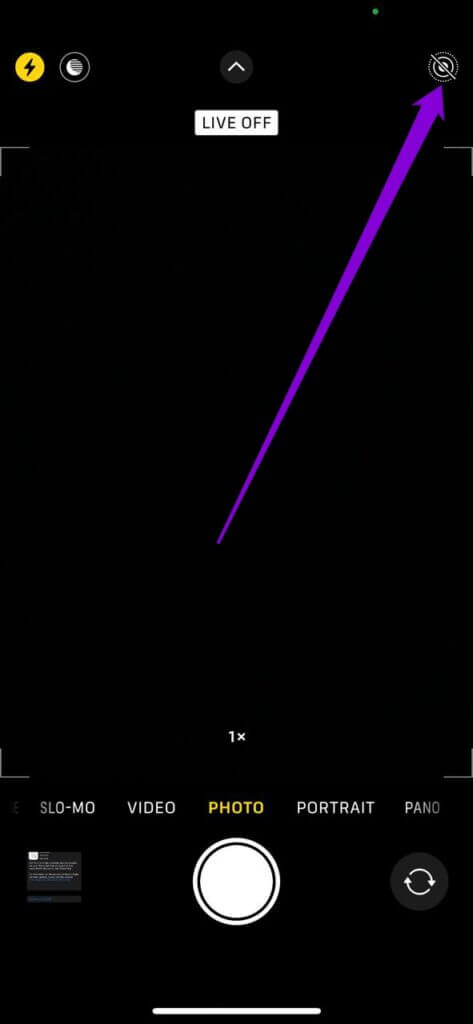
3. اترك iPhone يبرد
مثل أي هاتف ذكي آخر ، من المعروف أن أجهزة iPhone ترتفع درجة حرارتها في المناسبات. يمكن أن يحدث هذا إذا كنت تستخدم iPhone أثناء الشحن لفترة طويلة. لحسن الحظ ، يجب أن يعرض جهاز iPhone الخاص بك رسالة تحذير عندما يصبح الجو دافئًا بشكل غير مريح. لتبريده ، أوقف تشغيل جهاز iPhone وانتظر بضع دقائق قبل تشغيله. ثم تحقق لمعرفة ما إذا كان تطبيق الكاميرا يعمل بشكل جيد.
4. قم بإيقاف تشغيل وضع الطاقة المنخفضة
إذا كنت تستخدم iPhone في وضع الطاقة المنخفضة لزيادة عمر البطارية ، فقد تواجه التطبيقات على هاتفك صعوبة في العمل بسلاسة. بالطبع ، هذا ينطبق أيضًا على تطبيق الكاميرا.
تابع القراءة لمعرفة كيفية تعطيل وضع الطاقة المنخفضة على iPhone.
لتعطيل وضع البيانات المنخفضة على شبكة Wi-Fi ، قم بتشغيل تطبيق الإعدادات وانتقل إلى شبكة Wi-Fi. انقر فوق رمز المعلومات الموجود بجوار شبكة Wi-Fi الخاصة بك وقم بإيقاف تشغيل وضع البيانات المنخفضة.
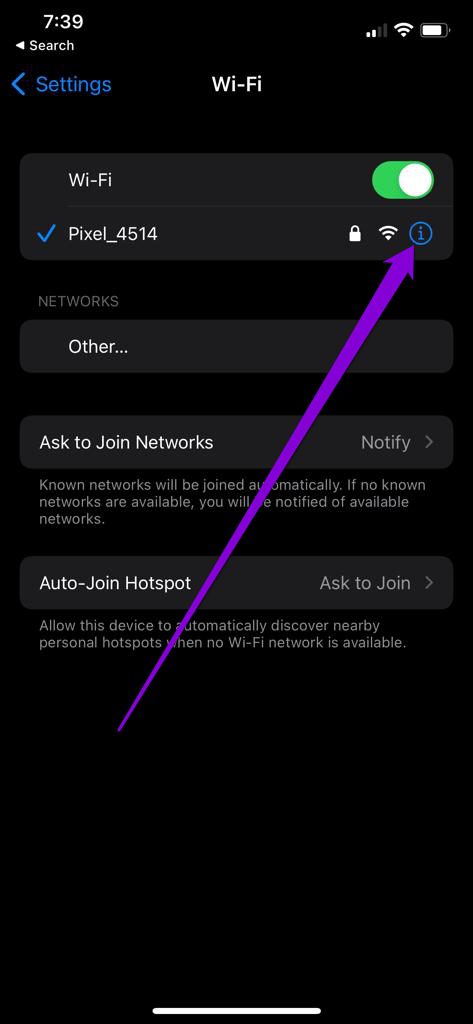
وبالمثل ، إذا كنت تستخدم بيانات الجوال ، فافتح “الإعدادات” وانتقل إلى “بيانات الجوال”. اضغط على خيارات بيانات الهاتف المحمول وقم بإيقاف تشغيل وضع البيانات المنخفضة.
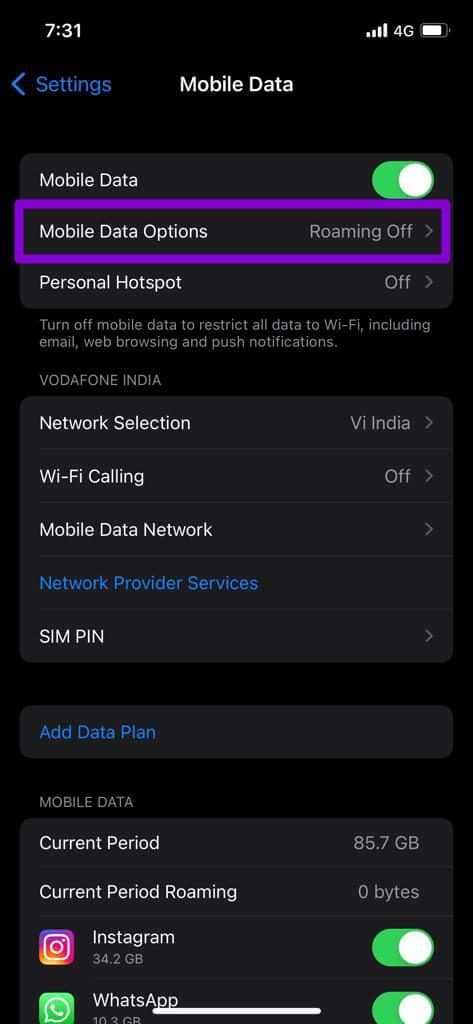
5. إفراغ مساحة التخزين
يعد نقص مساحة التخزين سببًا آخر وراء تأخر تطبيق الكاميرا على جهاز iPhone الخاص بك. من الناحية المثالية ، تحتاج إلى الاحتفاظ بمساحة تخزين مجانية لا تقل عن 1 جيجابايت لجهاز iPhone الخاص بك.
لعرض مساحة تخزين هاتفك ، انتقل إلى “الإعدادات” ثم “عام”. بعد ذلك ، انقر فوق تخزين iPhone لعرض حالة التخزين الحالية.
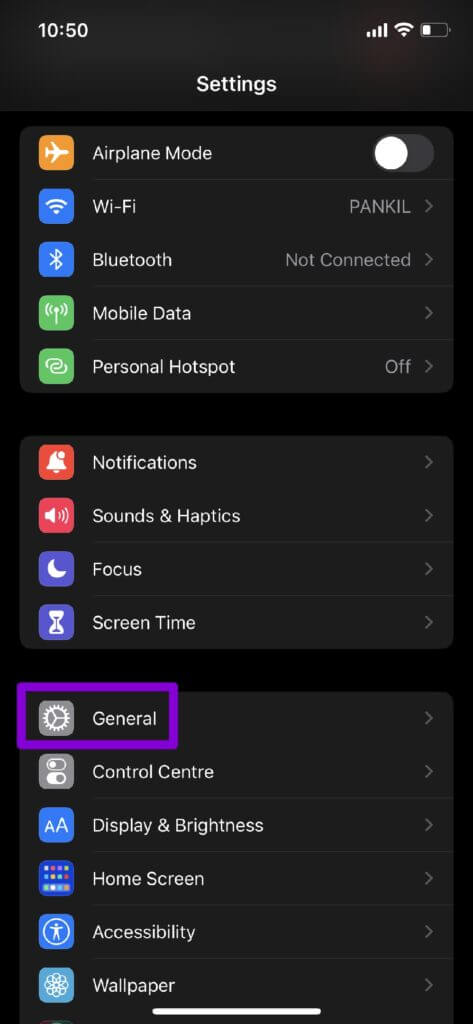
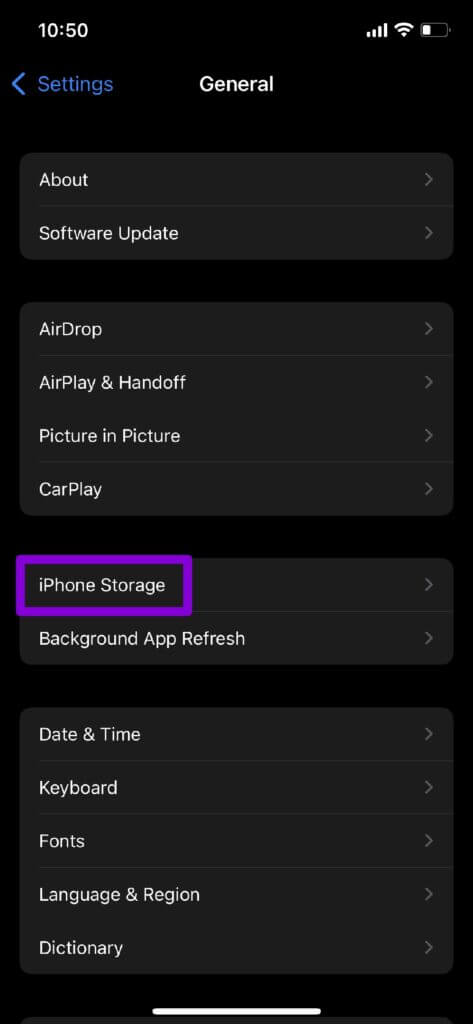
إذا لم تكن حريصًا على حذف الصور أو مقاطع الفيديو المفضلة ، ففكر في إلغاء تحميل التطبيقات الأقل استخدامًا من iPhone لتحرير مساحة التخزين.
6. قم بإيقاف تشغيل ميزة VOICEOVER
VoiceOver هي ميزة وصول مفيدة على iPhone مصممة لمساعدة الأشخاص المعاقين بصريًا. تمكن العديد من المستخدمين من حل مشكلة تأخر الكاميرا عن طريق إيقاف تشغيل هذه الميزة. إليك الطريقة.
الخطوة 1: افتح الإعدادات على جهاز iPhone الخاص بك وانتقل لأسفل للنقر على إمكانية الوصول.
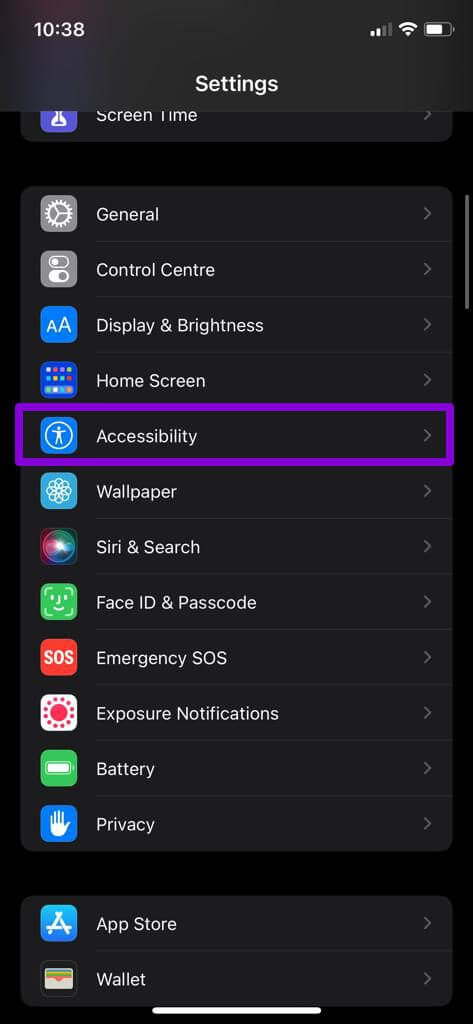
الخطوة 2: انتقل إلى VoiceOver وقم بتبديله من هناك.
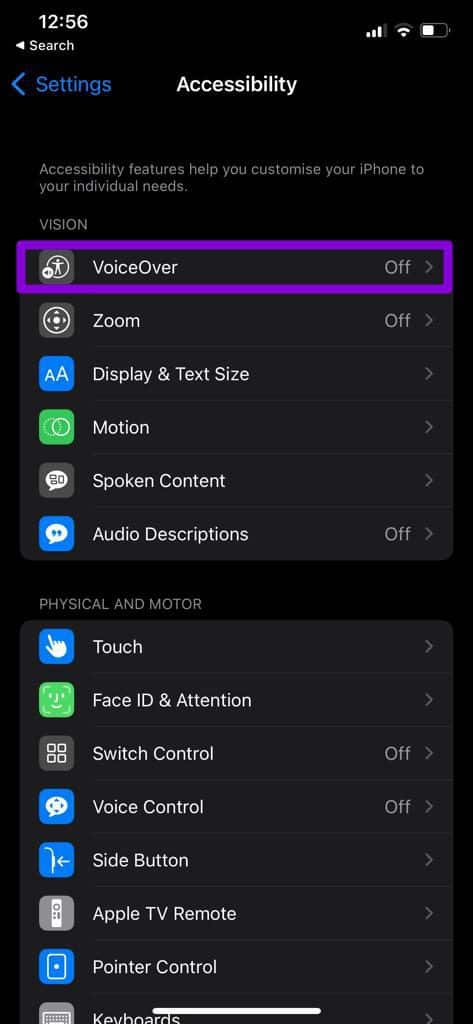
7. إعدادات التقاط الكاميرا TWEAK
إذا كنت لا تزال منزعجًا من تأخر الكاميرا على جهاز iPhone ، فيمكنك محاولة تعديل إعدادات التقاط الكاميرا على جهاز iPhone لمعرفة ما إذا كان ذلك يساعدك.
الخطوة 1: افتح الإعدادات على جهاز iPhone وانتقل إلى الكاميرا.
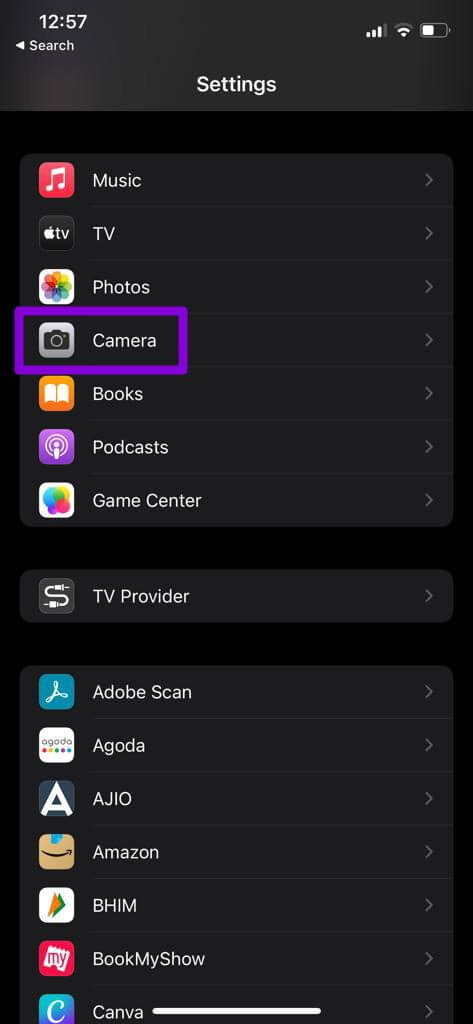
الخطوة 2: بعد ذلك ، انقر فوق التنسيقات وحدد الأكثر توافقًا من القائمة التالية.
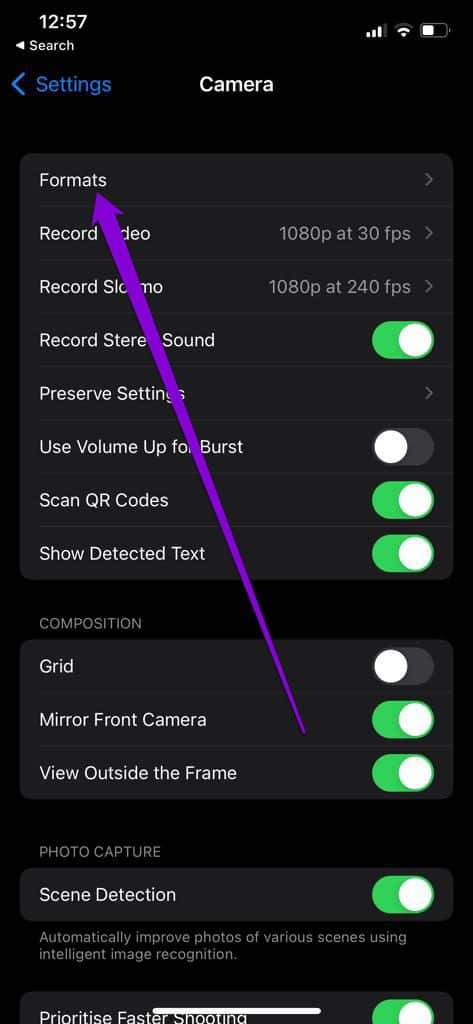
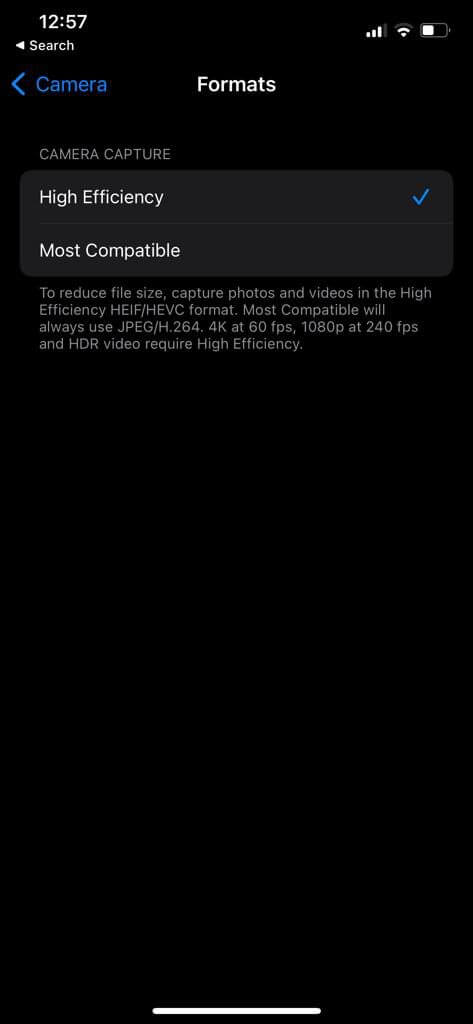
8. قم بتحديث IPHONE الخاص بك
أخيرًا ، يجب عليك تثبيت أي تحديثات معلقة على جهاز iPhone الخاص بك. إذا كانت المشكلة ناتجة عن خطأ في إصدار iOS ، فيجب أن يؤدي التحديث إلى أحدث إصدار إلى حل المشكلة. بالإضافة إلى ذلك ، من الممارسات الجيدة أن تحافظ على تحديث برنامج iPhone الخاص بك إذا كنت ترغب في الحصول على أفضل تجربة ممكنة.
للتحقق من تحديثات البرامج على iPhone ، افتح الإعدادات وانتقل إلى عام. اضغط على تحديثات البرء>امج لتنزيل وتثبيت أي تحديثات معلقة من هنا.
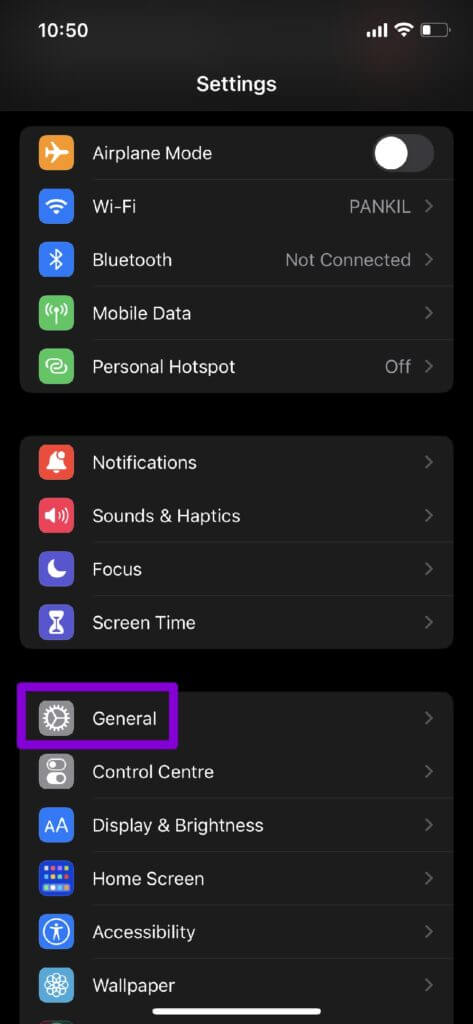
مزيد من التأخير
يجب أن تساعد النصائح المذكورة أعلاه في إصلاح تأخر الكاميرا على iPhone. ولكن إذا مللت من مثل هذه المشكلات مع تطبيق الكاميرا على iPhone ، فإن App Store مليء بعدد كبير من تطبيقات الكاميرا التابعة لجهات خارجية والتي تعد أكثر من جيدة بما يكفي.
